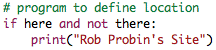
|
帮忙翻译 |
PmWiki安装手册这个页面将介绍如何下载安装PmWiki。 简单的来说:初次安装PmWiki,请上传PmWiki文件,复制“docs/”目录下的"sample-config.php"文件到“local/”目录下,并改名为“config.php”。
这里有一些相关页面:
注意 如果您有疑问,请直接通过PmWiki邮件列表?咨询或通过问题跟踪系统反馈。 PmWiki安装1. 下载下载一个稳定版PmWiki压缩包。
下载最新测试版请参阅:Sub版本页面。 2. 解压缩对( README.txt 须知,一篇介绍文档 pmwiki.php PmWiki核心文件 local/ 配置文件夹(包含大量配置文件) cookbook/ 插件文件夹,你可以通过插件列表下载到 docs/ 简短的文档说明,同时包含一个叫“sample-config.php”简单的配置文件示例,初次安装,你需要把它改名为“config.php”,并移动到“local/”目录下 pub/ 公开的文件 pub/css/ 额外的CSS样式表文件[1] pub/guiedit/ 包含有自带编辑器图片、样式的文件夹 pub/skins/ 主题文件夹,详见:custom scripts/ PmWiki的部分脚本 wikilib.d/ 包含PmWiki自带文档的页面,你可以直接在自己网站上学习它。 通常情况下,解压PmWiki压缩包后,你会得到一个类似pmwiki-x.y.z格式的文件夹。你需要将它上传至你的网站空间中。(例如上传至 网站空间的public_html这样的目录中)。 注意:建议你把"pmwiki-x.y.z"文件夹重命名为类似"pmwiki" 或"wiki"这样简洁好记的名字。
3. 新建目录大多数情况下PmWiki为你自动新建目录。 打开类似http://example.com/wiki/pmwiki.php这样的网址(此处以安装PmWiki在域名“wiki”子目录为例),你的wiki.d/ 文件夹就会自动被创建了。 这里有两个免费的Ftp工具: Filezilla和WinSCP来供你上传使用。 3a. 你也可以自己新建wiki.d/文件夹,并给它" 777"可写权限。
3b. 在有些系统(Unix)中,你可能需要给wiki.d/和pmwiki.php 设置 2777权限。
重要: 通常情况下,你只需要将“wiki.d”设置成" 4. 初始化配置请参阅:初始化配置来设置PmWiki。你也可以阅读发行说明?了解更多信息。 5. 安装中文语言包如果您需要中文语言包。
注意
不要把pmwiki.php 直接改名成index.php 是因为这么做不利于你的后续版本升级。而且更加符合国人的办法,其实是直接开启“伪静态化”。
扩展阅读: 我可以把pmwiki.php改名为index.php吗? 不可以,正确的做法是新建一个“index.php”文件,并加入以下代码。 <?php include_once('pmwiki.php');
如何开启伪静态化? 详见:伪静态化页面。 我可以离线使用本地便携版的PmWiki吗? 当然可以,请参阅:本地桌面离线版页面或Cookbook:WikiOnAStick。 |